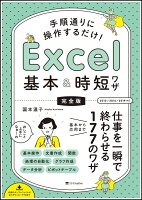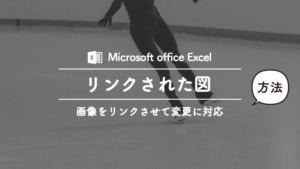EXCELを触っていていつの間にか列番号も行番号も数字になっている。普段は「A1」のセルを指定すると「R1C1]と表示される。普段違う表記で戸惑ってる方、安心してください。簡単に治せます。

目次
エクセルの列番号が数字になったので元に戻す3ステップ
- エクセルのファイルをクリックするか、Ctrl+Oを押します

- オプションを選択します

- 左側の数式を選び、数式の処理にあるR1C1参照形式を使用するのチェックを外してOKを押せば完了です。

余談:R1C1形式はなんのためにあるの?
普段利用している列がアルファベット、行が数字の形式を「A1形式」といいます。それに対して、列も行も数字の形式を「R1C1形式」といいます。
1980年代のパソコン用表計算ソフトLotus 1-2-3などはA1形式を採用していましたが、Microsoft社の生みの親ともいわれるビル・ゲイツ氏はこれを「戦艦方式」と称して嫌っていました。そのため、R1C1形式を採用しましたが多くの人々はA1形式に慣れ親しんでいたため分かりづらいと評され、MicrosoftofficeのEXCEL初期状態はA1形式となりました。
現在では、好みに応じてR1C1形式に変更可能ですが、VBAでマクロを組む方にとってはR1C1形式が使いやすいといわれています。アルファベット表記だと、たとえばQが何番目だなど順番を数えなければいけなくなるため、初めから全て数字で表記されているR1C1形式が使いやすいのです。
EXCELの小技や時短技を知りたい方に

エクセルには知らないだけでもっと便利な時短技が沢山あります。そんな情報をごっそりまとめたこちらの本は、エクセルが好きな方・苦手な方どちらにもおすすめできる本です
例えば、私も利用していますが、コピーする際にはCtrl+DやCtrl+Rを使い、マウス・クリックを使わず時短で行います。

勿論、ネットで検索すればその都度説明サイトを発見できますが…。困ったときではなく、知識として便利技を覚えておきたい場合は便利な一冊です

Goblog ごぶろぐ


EXCELでマクロ・関数・ショートカットで作業効率を上げる方法まとめ | Goblog ごぶろぐ
仕事での工程表・見積作成、プライベートでの家計簿・予定表など、EXCELを利用する機会は様々。効率よくEXCELを使用するために、便利なVBA、マクロや関数をまとめました。...